
ANVÄNDARHANDBOK
SVENSKA
LCD BILDSKÄRM
Var vänlig läs denna användarhandbok noggrant innan du börjar
använda enhet en och förvara densamma för framtida användning.
LCD BILDSKÄRMSMODELLER
E2241 V
E2341
E2341
E2441
V
VG
V
www.lg.com
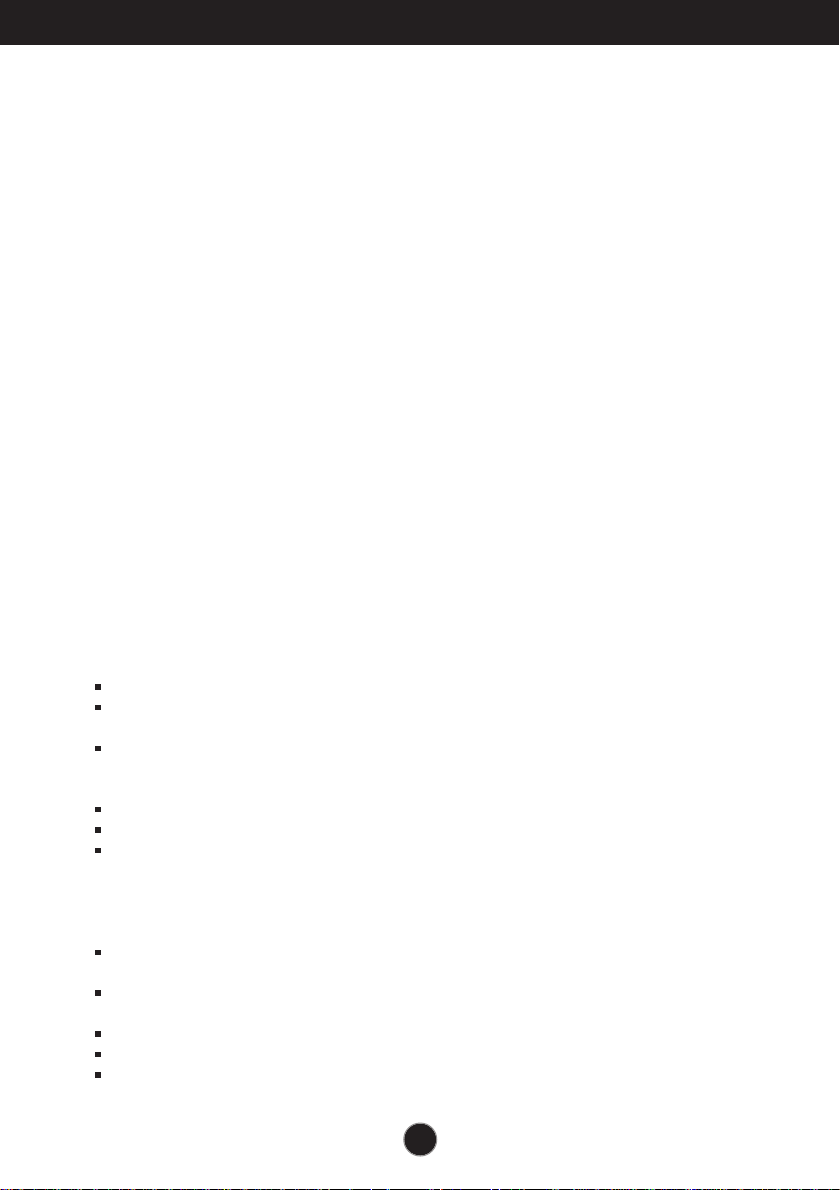
Viktiga försiktighetsmått
Denna produkt har formgivits och tillverkats med din personliga säkerhet i
åtanke. Ovarsam användning kan trots det medföra kortslutning, eldsvåda
eller andra risker. För att alla produktens säkerhetsanordningar ska fungera
bör du följa följande grundläggande råd vid montering, installation,
användning och skötsel.
Säkerhet
Använd endast den nätkabel som medföljde produkten. Om en annan nätkabel används
måste den överensstämma med gällande elsäkerhetsstandard, särskilt om den levererats
av en annan tillverkare. Om nätkabeln är defekt bör du kontakta tillverkaren eller närmaste
auktoriserat servicecenter för att få en ny.
Nätkabeln fungerar som huvudströmbrytare. Kontrollera efter installationen att du kan
komma åt att dra ur den.
Kontrollera att du använder en strömkälla enligt specifikationen i denna bruksanvisning eller
på produkten. Om du är osäker på huruvida du har rätt nätspänning hemma bör du kontakta
din leverantör för råd.
Det kan vara farligt att koppla för många apparater till samma vägguttag eller grenuttag.
Avskalade eller spruckna nätkablar och trasiga stickkontakter är också farliga! Du kan få
elektriska stötar, och det kan uppstå eldsvåda eller inträffa andra olyckor. Kontakta
närmaste servicecenter om du behöver byta ut defekta delar.
Så länge apparaten är ansluten till vägguttaget för växelström är den fortfarande
kopplad till växelströmskällan, även om apparaten är avstängd.
Öppna ej produkten.
Det finns inga komponenter inuti som går att åtgärda/laga.
Produkten kan vara laddad med farlig elektrisk högspänning även om strömbrytaren är
avslagen.
Kontakta din återförsäljare om produkten inte fungerar korrekt.
Undvik personskador:
Om du ställer produkten på ett lutande underlag eller hylla ska du montera den stadigt.
Använd endast sådana stativ som rekommenderas av tillverkaren.
Tappa inte föremål på produkten eller utsätt den för stötar. Kasta inte leksaker eller
föremål på skärmen. Det kan orsaka personskada och problem med produkten och
skada skärmen.
Undvik eldsvåda och andra olyckor så här:
Stäng alltid av produkten när du lämnar rummet en längre stund.
Lämna den aldrig på när du går ut.
Se till att inga barn kommer åt att tappa något på produkten eller sticka in något i den.
Detta är farligt eftersom några av delarna inuti är strömförande.
Använd ingen kringutrustning som inte är särskilt anpassad för denna produkt.
Om skärmen inte används under en längre tid bör den kopplas bort från vägguttaget.
Rör aldrig vid nätkabel och signalkabel när det åskar och blixtrar, det kan vara mycket
farligt. Det finns risk för elektriska stötar.
1
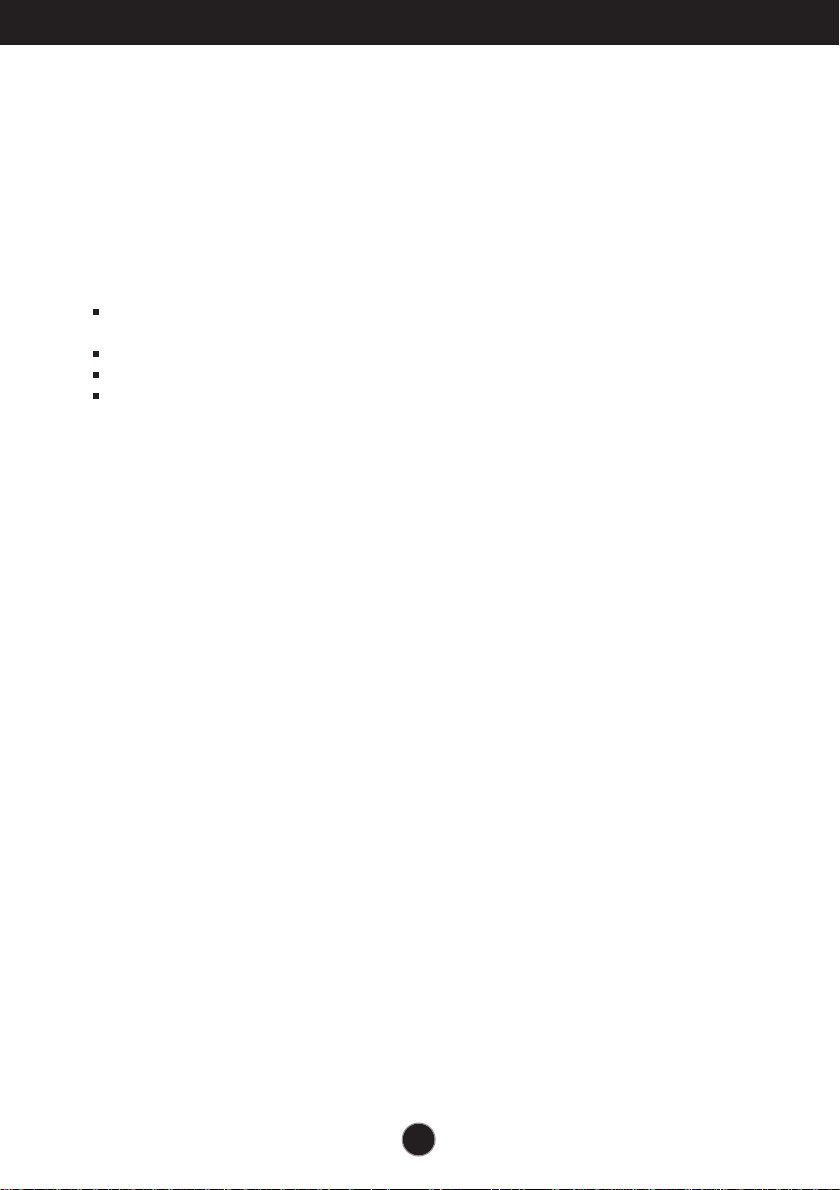
Viktiga försiktighetsmått
Installation
Inga föremål får stå på eller rulla över nätkabeln. Placera inte produkten så att nätkabeln kan
skadas.
Produkten får ej utsättas för väta. Undvik till exempel att använda den i badrum, tvättstugor,
simbassänger och andra fuktiga utrymmen.
Produkten har ventilationshål i höljet för att kunna avge värme som alstras vid
användningen. Om dessa öppningar blockeras kan produkten överhettas, vilket kan göra
den defekt eller orsaka eldsvåda. Därför bör du ALDRIG
Blockera de nedre ventilationshålen genom att placera produkten på en säng, soffa,
matta eller dylikt.
Placera produkten i ett skåp eller annan inneslutning som försvårar ventilationen
Täcka för öppningar i höljet.
Placera produkten nära eller ovanför ett värmeelement eller annan värmekälla.
Gnugga eller slå inte på skärmen med något hårt föremål, eftersom den då kan repas eller
skadas permanent.
Tryck inte hårt skärmen med handen, eftersom det kan orsaka permanenta problem med
efterbild.
Röda, gröna eller blå prickar kan ibland synas på skärmen. Detta påverkar dock inte
skärmens prestanda.
Använd om möjligt rekommenderad upplösning så får du bästa bildkvalitet med din skärm.
Om du använder en annan upplösning än den rekommenderade, kan skaländrade eller
behandlade bilder komma att visas på skärmen. Detta är karakteristiskt för LCD-paneler
med fast upplösning.
Om du lämnar en statisk bild på skärmen under en längre tid kan det skada skärmen och
orsaka inbränning. Använd alltid en skärmsläckare på monitorn. Detta fenomen inträffar
även på produkter från andra tillverkare och inbränning täcks inte av garantin.
Stöt inte på skärmens framsida och sidor och repa den inte med metallobjekt. Det kan
skada skärmen.
Kontrollera att skärmen är vänd framåt och håll den med båda händer då den flyttas. Om du
tappar produkten kan det ge en elektrisk stöt eller orsaka en eldsvåda. Kontakta ett
auktoriserat servicecenter för reparationer.
Undvik hög temperatur och hög luftfuktighet.
2
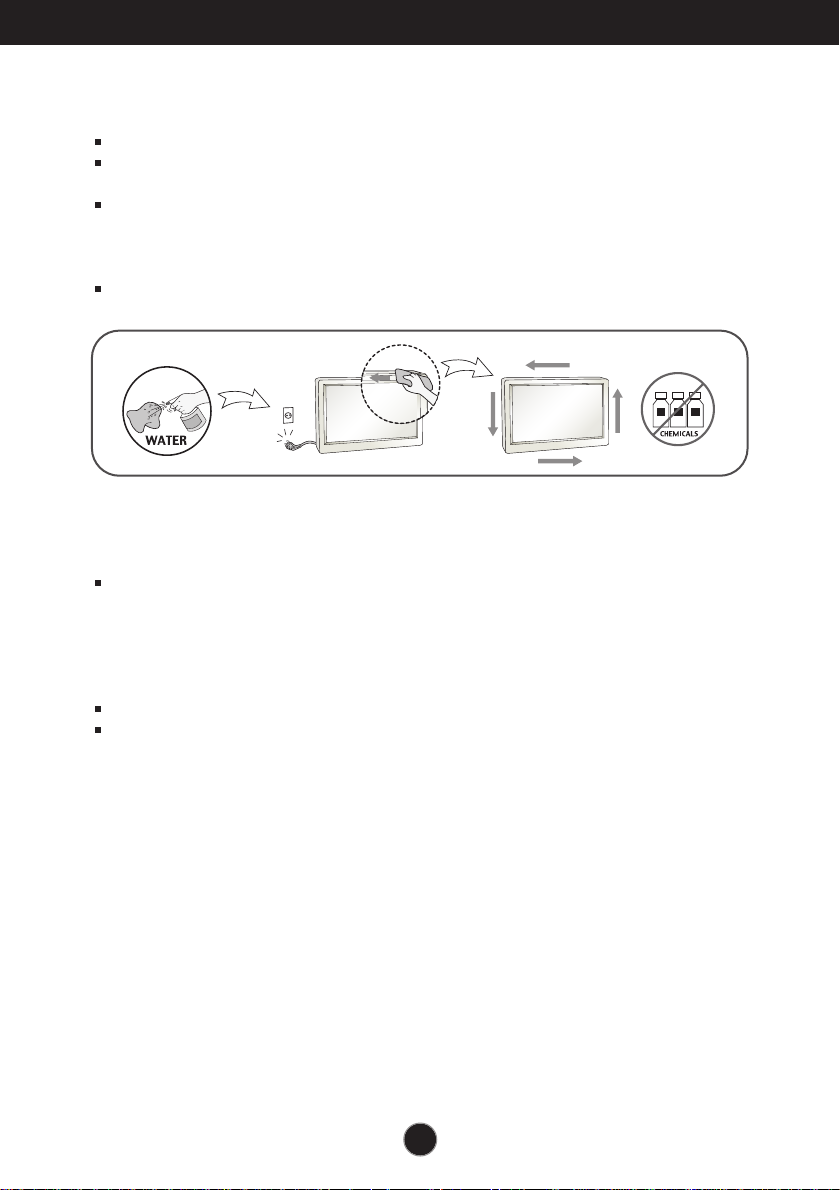
Viktiga försiktighetsmått
Rengöring
Koppla loss produkten från strömkällan innan du rengör skärmen.
Använd en lätt fuktad (ej våt) duk. Spraya ingenting direkt på skärmen; det kan orsaka
elektriska stötar eller kortslutning.
När produkten rengörs, dra ur nätsladden och rengör försiktigt med en mjuk trasa för att
undvika repor. Rengör inte med en blöt trasa eller spreja vatten eller andra vätskor direkt
på produkten. Det kan ge en elektrisk stöt.
(Använd inga kemikalier såsom bensen, förtunning eller alkohol)
Spreja vatten på en mjuk trasa 2-4 gånger och använd den för att rengöra framsidans ram,
torka i en riktning. För mycket fuktighet kan skapa fläckar.
Packa ner produkten för transport
Kasta inte bort kartongen och det övriga förpackningsmaterialet. Detta är idealiskt att
transportera produkten i vid ett senare tillfälle. Om du behöver skicka produkten
någonstans ska du helst ha den i originalförpackningen.
Kassering
Kasta därför inte produkten i hushållssoporna.
Produkten måste kasseras i enlighet med lokala miljöbestämmelser.
3
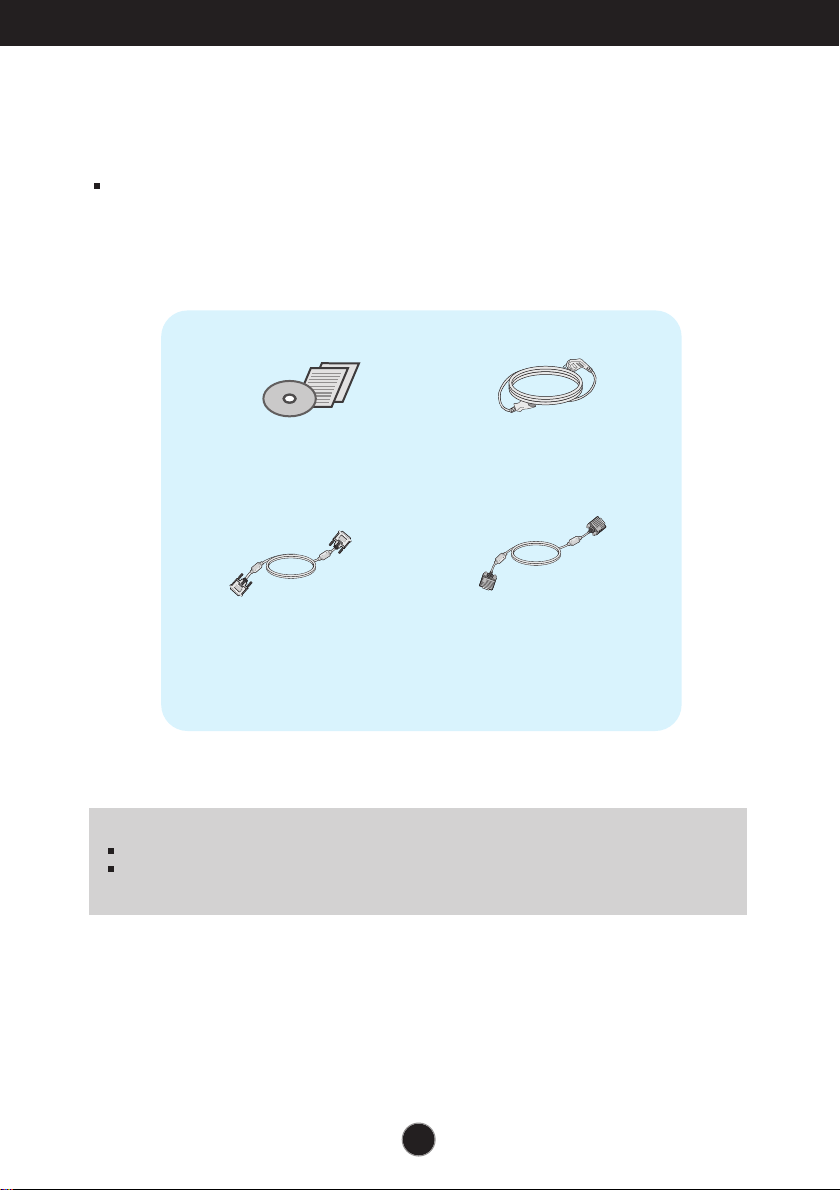
Tillbehör
!!! Tack för att du har valt en LGE produkt !!!
Kontrollera att följande detaljer finns med i förpackningen.
Om någon detalj saknas, kontakta din försäljare.
Användningsinstruktioner
(Denna detalj medföljer inte i
OBSERVERA
Detta tillbehör kan ha ett annat utseende jämfört med dem som visas här.
Användare måste använda skärmade signalkablar (D-sub 15 stiftskabel, DVI-D-kabel) med
ferritkärnor för att produkten ska efterleva standarder.
/ Kort
DVI-D signalkabel
alla länder.)
(För montering - denna signalkabel
kan vara monterad på enheten vid
Elsladd
(Beroende på land)
15-pin D-sub signalkabel
leverans från fabrik.)
4
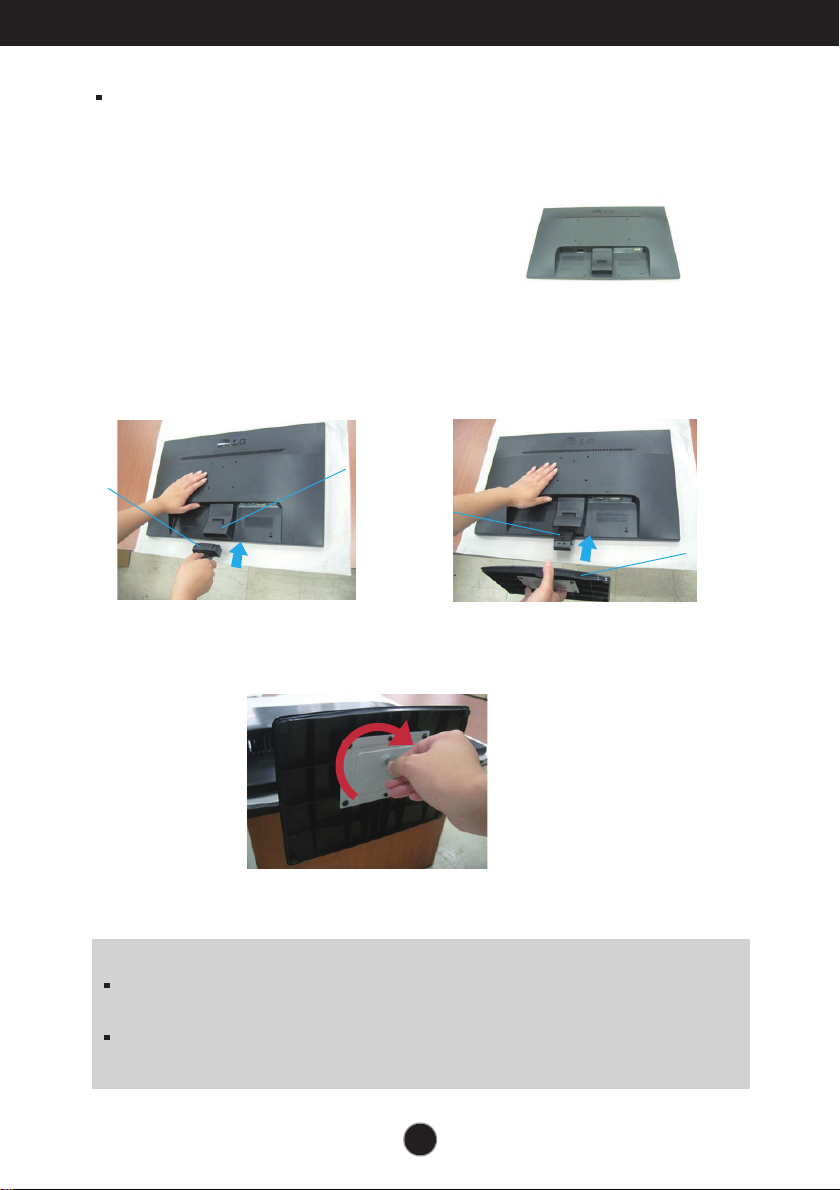
Montera produkten
Innan du monterar skärmen ska du se till att strömmen till produkten, datorsystemet
och andra anslutna enheter är avstängd.
Montera stället (A type)
1. Lägg skärmen med framsidan nedåt på en mjuk filt.
2. Montera stället i rätt riktning
som på bilden. Se till att du
trycker tills du hör ett ”klick”.
Ställ
Fästanordning
3. Montera foten (framsida, baksida)
i rätt riktning i stället.
Ställ
Fot
4. Använd ett mynt på baksidan av den står bas och vrid skruven medurs för att dra ihop
sig.
5. Lyft sedan försiktigt upp skärmen med framsidan mot dig.
Viktigt
Denna beskrivning är en generell monteringsanvisning. Utförandet för just din
produkt kan skilja sig från det du ser på bilderna.
Bär inte produkten upp och ner genom att hålla i foten. Om du tappar
produkten kan du skada fötterna.
5

Montera produkten
Ta bort stället:
1.Lägg en kudde eller en mjuk filt
på en plan yta.
2.Lägg skärmen med framsidan
nedåt på kudden eller filten.
3. Avlägsna stativet och basen från
produkten i den riktiga riktningen som
visas i bilden.
4.Använd et mynt på ryggen av basen och
skruva i skruven moturs för att lossa den.
6
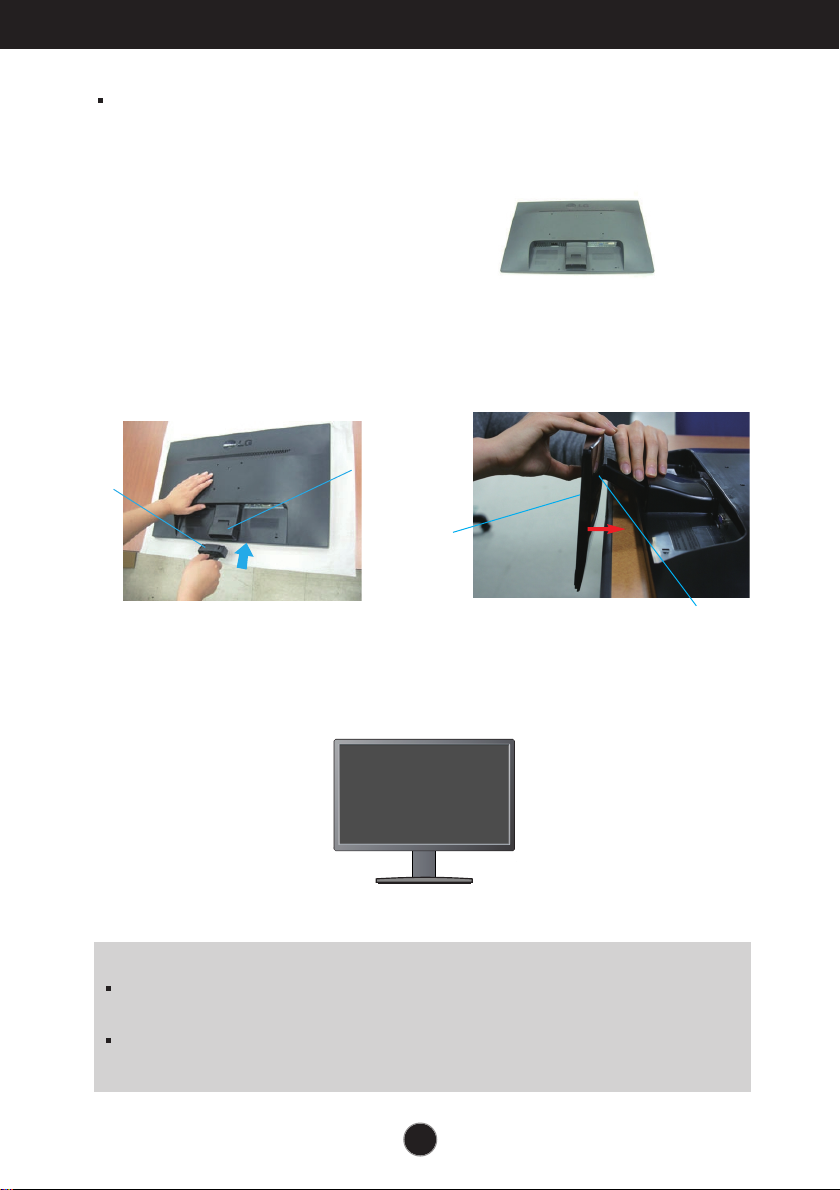
Montera produkten
Innan du monterar skärmen ska du se till att strömmen till produkten, datorsystemet
och andra anslutna enheter är avstängd.
Montera stället (B type)
.
1
Lägg skärmen med framsidan nedåt på en mjuk filt.
2. Montera stället i rätt riktning
som på bilden. Se till att du
trycker tills du hör ett ”klick”.
Fästanordning
Ställ
3. Montera foten (framsida, baksida)
i rätt riktning i stället.
Ställ
4. Lyft sedan försiktigt upp skärmen med framsidan mot dig.
Fot
Viktigt
Denna beskrivning är en generell monteringsanvisning. Utförandet för just din
produkt kan skilja sig från det du ser på bilderna.
Bär inte produkten upp och ner genom att hålla i foten. Om du tappar
produkten kan du skada fötterna.
7

Montera produkten
Ta bort stället:
1.Lägg en kudde eller en mjuk filt
på en plan yta.
3.Tryck in spärren och ta bort foten från stället.
2.Lägg skärmen med framsidan
nedåt på kudden eller filten.
8
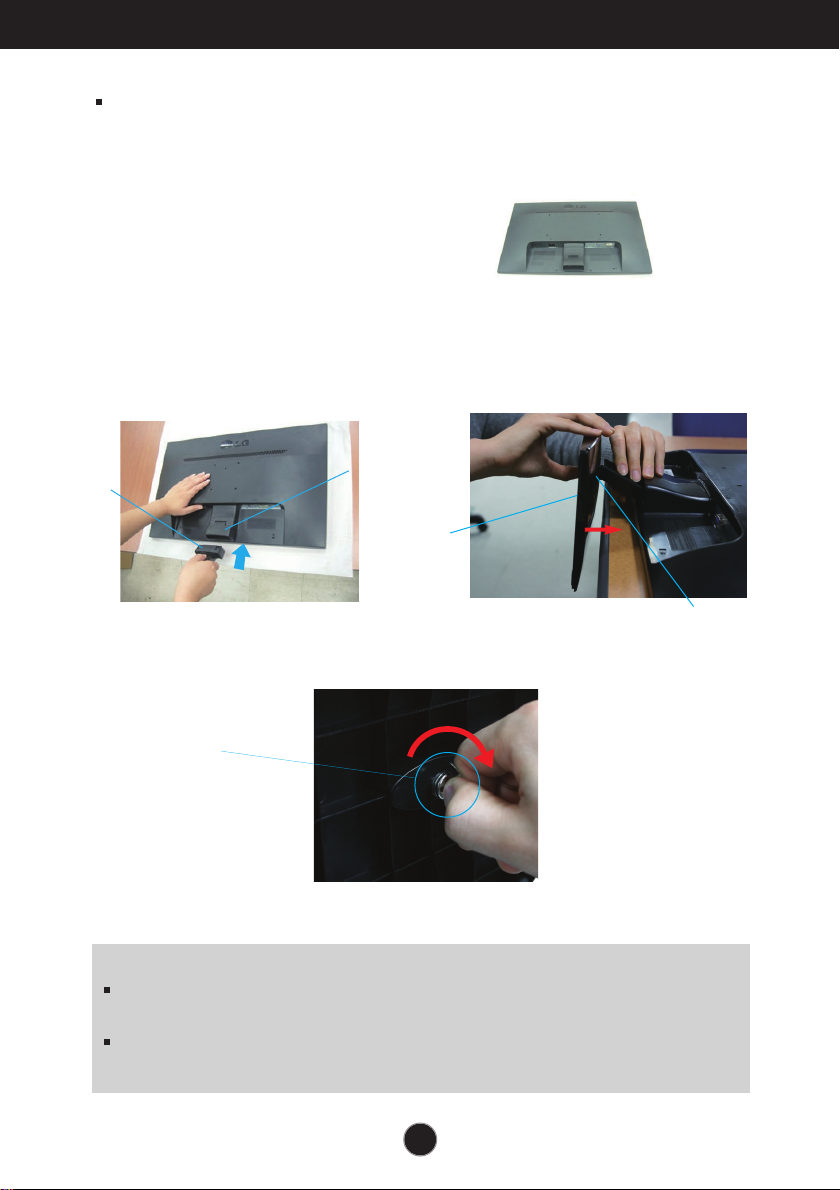
Montera produkten
Innan du monterar skärmen ska du se till att strömmen till produkten, datorsystemet
och andra anslutna enheter är avstängd.
Montera stället (C type)
1. Lägg skärmen med framsidan nedåt på en mjuk filt.
2. Montera stället i rätt riktning
som på bilden. Se till att du
trycker tills du hör ett ”klick”.
Fästanordning
Ställ
3. Montera foten (framsida, baksida)
i rätt riktning i stället.
Ställ
4. Vrid skruven åt höger för att fästa stativfästet vid stativet.
Vrid skruven med
hjälp av en mejsel.
Skruv
5. Lyft sedan försiktigt upp skärmen med framsidan mot dig.
Fot
Viktigt
Denna beskrivning är en generell monteringsanvisning. Utförandet för just din
produkt kan skilja sig från det du ser på bilderna.
Bär inte produkten upp och ner genom att hålla i foten. Om du tappar
produkten kan du skada fötterna.
9

Montera produkten
Ta bort stället:
1.Lägg en kudde eller en mjuk filt
på en plan yta.
3. För att lossa stativet från stativfästet, vik upp skruvhandtaget och vrid det åt vänster.
2.Lägg skärmen med framsidan
nedåt på kudden eller filten.
10

Montera produkten
Innan du monterar skärmen ska du se till att strömmen till produkten,
datorsystemet och andra anslutna enheter är avstängd.
Rikta skärmen
-Efter montering justera vinkeln som visas nedan.
1. Anpassa skärmens position på olika sätt för största bekvämlighet.
Vinkel : -5˚ till 15˚
Berör inte bildskärmsytan eller tryck på den
under inställning av vinkeln.
När du justerar skärmens vinkel ska du inte
stoppa in fingrarna mellan skärmen och
stället. Du kan skada fingrarna.
ERGONOMISK
För att få en ergonomisk och bekväm visningsposition rekommenderas det att du inte vinklar
skärmen mer än 5 grader.
1111

Montera produkten E2241V/E2341V/E2341VG/E2441V
Anslutning av PC
1. Före inställning av bildskärmen säkerställ att Nätspänningen til bildskärmen och till PC-
enheten är frånslagen.
2. Anslut insignalkabeln och nätkabeln i den ordningen. Dra därefter åt skruven
1
på signalkabeln.
A
Anslut DVI-D-kabel (digital signal)
B
Anslut D-sub-kabel (analog signal)
OBSERVERA
Detta är en förenklad vy av produktens baksida.
Denna bakre vy är generaliserad. Din produkt kan skilja sig från utförandet på bilden.
Fäst strömsladden och signalkabeln
såsom visas på bilden.
Väggutta gsvariant
2
C
Anslut HDMI-kabel
Vi användning av en D-sub typ av anslutning för
Macintosh:
Mac-adapter
För användning med Apple Macintosh ska en
adapter användas för att överföra signalen från
den kompakta (treradiga) 15 stifts D-Sub VGAkontakten på den medföljande kabeln till en 15
stifts (tvåradig) kontakt
AV-utrustning
(Digitalbox, DVD, Video,
Videospelkonsol)
.
Anslut den ingående
signalkabeln och dra åt den
genom att vrida i pilens
riktning enligt anvisning i
figur.
*Stödjer inte PC
Hörlurar/Högtalare
3. Tryck på strömknappen på frontpanelen för att sätta på strömmen. När strömmen till
bildskärmen sätts på så utförs bildskärmens ”skärmbildsinställning” automatiskt.
(Endast analogt läge)
Strömknapp
OBSERVERA
‘Self Image Setting Function’ (Automatisk bildinställning)? Detta är en funktion som ger dig optimala
skärminställningar. När du ansluter skärmen för första gången ställer funktionen automatiskt in optimala värden
för varje inkommande signal.
‘AUTO’-funktion? När du stöter på problem såsom suddig skärm, suddiga tecken, skärmflimmer eller sned
bild medan du använder enheten eller efter att du bytt skärmupplösning, tryck på knappen för AUTOfunktionen för att förbättra upplösningen.
1212

Frontpanelens funktioner
Reglage på frontpanelen
För D-SUB- och DVI-indata
Bara för HDMI inmatning
MENU (MENY)knapp
OSD LÅS/OSD LÅS UPP
Med denna funktion kan du låsa de nuvarande
inställningarna så att de inte kan ändras av misstag. Håll
knappen MENU (MENY) intryckt i några sekunder.
Meddelandet "OSD LÅS" visas.
Du kan när som helst låsa upp OSD-inställningarna
genom att hålla in MENU (MENY)-knappen i några
sekunder. Meddelandet "OSD LÅS UPP" visas.
13

Frontpanelens funktioner
SUPER ENERGY
SAVING
- knapp
AUTO (AUTO) knapp
(För D-SUB- och DVIindata)
VOLYM- knapp
(Bara för HDMI
inmatning)
INPUT- knapp
(Källa Snabbknapp)
Använd den här knappen för att komma in SUPER
ENERGY SAVING-meny.
Mer information finns på sidan 19.
AUTOMATISK BILDJUSTERING
När du justerar visningsinställningarna, tryck alltid på
AUTO-knappen på MONITOR SETUP OSD’en. (Endast
analogt läge)
På så sätt kan du alltid utgå från de ideala inställningarna
för den aktuella skärmupplösningen.
De ideala inställningarna är
E2241V/E2341V/E2341VG/E2441V: 1920 x 1080
For att justera volymen på hörlurarna/högtalarn.
Använd denna knapp för att välja källa från ingången.
När två insignaler åtminstone är ansluten kan du välja den
insignal (D-SUB/DVI/HDMI) du vill. När endast en signal
är ansluten, är det automatiskt. Standardinställningen är
D-Sub.
EXIT - knapp
Strömknapp/
Strömindikator
Avsluta OSD .
Med den här knappen sätter du på och stänger av
skärmen.
Om skärmen kör riktigt, är strömindikatoren blå (påläge). Om skärmen är under vilande läge , blinkar
strömindikatoren med blåljuset.
14

Val och justering i OSD (bildskärmsmeny)
Skärmjustering
Det är enkelt att justera skärmens bildstorlek, position och övriga
parametrar via OSD-menyn.
För att du ska få bekanta dig med de olika funktionerna följer här ett kort
exempel .
Det följande avsnittet är en översikt över de val- och justeringsmöjligheter
som finns i OSD.
Följ dessa steg när du vill göra justeringar i OSD:
Tryck på diskretionära Knappen och huvudmenyn i OSD visas.
1
Att komma åt en kontroll, använd motsvarande Knappar.
2
Med knapparna / / kan du justera in bilden som du önskar. Tryck
3
på knappen om du vill välja andra alternativ från undermenyerna.
Tryck på EXIT för att stänga av OSD.
4
15

Val och justeringar i OSD (bildskärmsmeny)
Denna tabell visar samtliga menyer för justeringsmöjligheter och
inställningar.
: D-SUB-ingång (analog signal)
DSUB
: DVI-D-ingång (digital signal)
DVI-D
: HDMI signal
HDMI
Huvudmeny Undermeny Stödd ingång Beskrivning
MENU
SUPER
ENERGY
SAVING
LJUSSTYRKA
BILDFÖRHÅLLANDE
FÄRGTEMP
(FÖRINST / EGEN)
KONTRAST
SVARTNIVÅ
SPRÅK
FABRIKSINSTÄLLNINGAR
PÅ
AV
DSUB
DVI-D
HDMI
HDMI
DSUB
DVI-D
HDMI
DSUB
DVI-D
HDMI
Justerar skärmens ljusstyrka
Justera bildformatet
Justering av skärmens färger
Justerar skärmens kontrast
Ställa in offsetnivån
Inställningar för individuella
användare
Slå på SUPER ENERGY
SAVING-funktionen.
Slå av SUPER ENERGY
SAVING-funktionen.
ÅTERSTÄLL
VOLYM
HDMI
OBSERVERA
Symbolernas ordning kan variera beroende på modell (16~21).
16
Initiera SUPER ENERGY
SAVING-en och inställ till "
läge.
För att justera volymen
AV
"-

Val och justeringar i OSD (bildskärmsmeny)
Huvudmeny Undermeny Beskrivning
Justerar skärmens ljusstyrka.
Exit : Avsluta
: Minska
: Välj en annan undermeny.
WIDE
ORIGINAL
FÖRINST
EGEN
Växla till fullskärmsläge enligt
inmatningssignaler.
Ändra input förhållandet bild signal till original.
* Den här funktionen fungerar bara om
upplösningen är lägre än monitor ratio (16:9).
Välj färg på skärmen.
• VARM: Inställa skärmen till varm färg.
• MELLAN
• KALL
Ställ in dina egna röda färgnivåer.
Ställ in dina egna gröna färgnivåer.
Ställ in dina egna blå färgnivåer.
:
Inställa skärmen till
mellanliggande färg.
:
Inställa skärmen till kall färg.
RÖD
GRÖN
BLÄ
17

Val och justeringar i OSD (bildskärmsmeny)
Huvudmeny Beskrivning
Justerar skärmens kontrast.
(Bara för HDMI inmatning)
Du kan ställa in offsetnivån. Om du väljer
"H
Ö
G", blir skärmen ljus och om du väljer
"LÅG" blir skärmen mörk. (endast för
HDMI-insignal)
Exit : Avsluta
: Minska
: Välj en annan undermeny.
* Offset? Som kriterium för videosignalen, är
det den mörkaste skärmen som
bildskärmen kan visa.
Val av språk för visning av funktionernas namn.
Återställer alla fabriksinställningar förutom SPRÅK. Tryck på , om du vill återställa direkt.
18

Val och justeringar i OSD (bildskärmsmeny)
Tidigare fick du en introduktion till hur man väljer och justerar en
inställning i OSD. Nu följer en lista med symboler och deras namn och
beskrivning, för varje funktion som finns i OSD.
Tryck på knappen SUPER ENERGY SAVING så visas OSD-huvudmenyn.
Menynamn
Undermenyer
Symboler
Knapptips
OBSERVERA
Språken i OSD är inte nödvändigtvis desamma som anges i bruksanvisningen.
Avsluta
Minska
Starta om för att välja undermeny
19

Val och justeringar i OSD (bildskärmsmeny)
Huvudmeny Undermeny Beskrivning
PÅ
AV
ÅTERS
TÄLL
Slå på SUPER ENERGY SAVINGfunktionen.
Om aktuell inställningsvärde är PÅ, blir
SUPER SAVING-färgen grön.
Slå av SUPER ENERGY SAVINGfunktionen.Då blir skärmen under LED
SAVING-funktionen.
Om aktuell inställningsvärde är AV, blir
SUPER SAVING-färgen grön.
Avlägsna TOTAL EFFEKTMINSKNINGoch TOTAL CO2 MINSKNING-värden.
Exit : Avsluta
, : Minska
: Välj en annan undermeny.
OK : Välj
TOTAL EFFEKTMINSKNING : Hur mycket kraft bespares när skärmen användas.
TOTAL CO2 MINSKNING : Skifta TOTAL EFFEKTMINSKNING’en till TOTAL CO2 MINSKNING’en.
20

Val och justeringar i OSD (bildskärmsmeny)
ANTECKNING
BESPARINGSDATA
(W/h):
SUPER SAVING
LED SAVING
22-tum 23-tum 24-tum
4
5
5
15
12
17
Besparingsdata beror på kontrollpaneler. Alltså varierar de där värderna med olika
kontrollpaneler och panelproducenter.
LG användar integrerat funktion med 10-minuters sändningvideosignal för att
ackumulera de där värderna.
LED SAVING betyder att hur mycket kraft kan besparas under WLED-panel i
stället av CCFL- panel.
SUPER SAVING betyder att hur mycket mer kraft ändå kan besparas under
SUPER ENERGY SAVING-funktionen.
21

Felsökning
Läs följande innan du tillkallar service.
No image appears
Bilden syns inte
● Är skärmens nätkabel
ansluten?
● Lyser strömindikatorn?
● Flimrar
strömindikatorn?
● Visas meddelandet
"OUT OF RANGE"
(UTANFÖR
FREKVENSOMRÅDE)
på skärmen?
● Visas meddelandet
"CHECK SIGNAL
CABLE"
(KONTROLLERA
SIGNALKABEL) på
skärmen?
•
Se till att nätkabeln är ordentligt ansluten till ett
eluttag.
• Tryck på strömbrytaren.
•
Om skärmen är i energisparläge flyttar du helt
enkelt musen eller trycker på valfri knapp, så att
skärmen aktiveras.
•
Försök starta datorn.
•
Detta meddelande visas om signalen från din
dator (grafikkortet) inte är kompatibel med
skärmens horisontella eller vertikala
frekvensområde. Se avsnittet "Specifikationer" i
denna bruksanvisning och konfigurera skärmen
igen.
•
Detta meddelande visas om signalkabeln mellan
datorn och skärmen inte är ansluten.
•
Kontrollera signalkabeln och försök igen.
Visas meddelandet "OSD LÅS" på skärmen?
●
Visas meddelandet
"OSD LÅS" när du
trycker på MENU
(MENY)-knappen?
• Du kan låsa inställningarna så att de inte går
att ändra av misstag. Du kan när som helst
låsa upp OSD-inställningarna genom att hålla
in MENU (MENY)-knappen i några sekunder :
meddelandet "OSD LÅS UPP " visas.
22

Felsökning
Bilden är felaktig
● Bildpositionen är
felaktig.
● Det syns vertikala
streck eller ränder mot
skärmbakgrunden.
● Det finns horisontellt
brus i alla bilder, eller
så visas text inte
ordentligt.
•
Ställ in bilden optimalt med hjälp av knappen
AUTO (AUTO).
•
Ställ in bilden optimalt med hjälp av knappen
AUTO (AUTO).
• Ställ in bilden optimalt med hjälp av knappen
AUTO (AUTO).
Kontrollera Kontrollpanelen --> Bildskärm -->
•
Inställningar och ställ in skärmen på
rekommenderad upplösning eller justera bilden så
att den blir så bra som möjligt. Ställ in ett större
färgdjup än 24 bitar (true color).
VIKTIGT
Kontrollera Kontrollpanelen -->Bildskärm -->Inställningar för att se om
frekvensen eller upplösningen har ändrats. Ställ i så fall in grafikkortet på den
rekommenderade upplösningen.
Om den rekommenderade upplösningen (optimal upplösning) inte är vald, kan
bokstäver uppfattas suddiga och skärmen kan mattas eller stympas.
Var säker på att välja den rekommenderade upplösningen.
Inställningsmetoden kan vara annorlunda mellan olika datorer och
operativsystem (O/S, Operation System), och upplösningen som nämns ovan
kanske inte stöds av grafikkortet. I så fall kontaktar du datorns eller
grafikkortets tillverkare.
2323

Felsökning
Bilden är felaktig
● Bilden på skärmen är
enfärgad eller konstig
på annat sätt.
● Skärmen blinkar.
•
Kontrollera att signalkabeln är ordentligt ansluten
och spänn fast den med en skruvmejsel om det
behövs.
•
Se till att grafikkortet sitter fast ordentligt i
kortplatsen.
•
Ställ in ett större färgdjup än 24 bitar (true color) i
Kontrollpanelens inställningar.
•
Kontrollera om skärmen är inställd på
radsprångsläge (interlace). Om så är fallet ändrar
du till rekommenderad upplösning.
Visas meddelandet "Okänd bildskärm, Plug & Play (VESA DDC) (Plug & Play (VESA DDC)) bildskärm hittad"?
●
Har du installerat
skärmdrivrutinen?
•
Installera skärmdrivrutinen från CD-skivan (eller
disketten) som medföljde skärmen. Du kan också
ladda ner drivrutinen från vår webbplats:
http://www.lg.com.
•
Kontrollera att grafikkortet stöder Plug & Play (Plug
& Play).
Ljudfunktionen fungerar inte
●
Bild OK & inget ljud
• Kontrollera om ljudinställningen står på "0".
• Kontrollera om ljudet är avstängt (mute).
• HDMI kabeln rätt installerad.
• Kabel till hörlurar rätt installerad.
• Kontrollera om ljudformatet. Ställ inte in på
komprimerat ljudformat.
24
24

Specifikationer
E2241V
Display
Synkingång
Videoingång
Upplösning
Plug&Play
Strömförbrukn
ing
Mått och vikt
54,6 cm (21,5 tum) platt LCD-skärm av aktiv matris-typ
Antireflexskydd
Synlig diagonal : 54,6 cm
0,248 mm x 0,248 mm (Pixelavstånd)
Horisontell frekvens
Vertikal frekvens Analog,Digital: 56 - 75 Hz (Automatisk)
Ingångstyp Separat synk
Signalingång 15 stifts D-Sub-kontakt
Ingångstyp Analog (0,7 Vp-p/75 ohm), Digital, HDMI
Max VESA 1920 x 1080 @ 60 Hz
Rekommenderad VESA 1920 x 1080 @ 60 Hz
DDC 2B (Analog, Digital, HDMI)
Påslagen :
Energisparläge < 0,3 W
Avstängd < 0,3 W
Bredd 50,90 cm
Höjd 38,80 cm
Djup 16,60 cm
30 kHz till 83 kHz (Automatisk)
HDMI: 56 - 61 Hz (Automatisk)
Digital
DVI-D-kontakt (Digital)
HDMI (TYP-A)-kontakt
24 W
(genomsnittligt)
Med ställ
Utan ställ
50,90 cm
32,20 cm
5,80 cm
Vikt (exklusive förpackning) 3,4 kg
Vridintervall
Ineffekt
Driftmiljö
Stativ
Nätkabel
Vinkel -5˚ till 15˚
AC 100 - 240 V~ 50 / 60 Hz 1,0 A
Driftförhållanden
Temperatur 10 ˚C till 35 ˚C
Luftfuktighet 10 % till 80 %, icke-kondenserande
Förvaringsmiljö
Temperatur –20 ˚C till 60 ˚C
Luftfuktighet 5 % till 90 %, icke-kondenserande
Monterat ( ) , Demonterat (O )
Väggutta gsvariant
OBSERVERA
Informationen i denna bruksanvisning kan komma att ändras utan föregående meddelande.
25

Specifikationer E2341V
Display
Synkingång
Videoingång
Upplösning
Plug&Play
Strömförbrukn
ing
Mått och vikt
58,4 cm (23 tum) platt LCD-skärm av aktiv matris-typ
Antireflexskydd
Synlig diagonal : 58,4 cm
0,265 mm x 0,265 mm (Pixelavstånd)
Horisontell frekvens
Vertikal frekvens Analog,Digital: 56 - 75 Hz (Automatisk)
Ingångstyp Separat synk
Signalingång 15 stifts D-Sub-kontakt
Ingångstyp Analog (0,7 Vp-p/75 ohm), Digital, HDMI
Max VESA 1920 x 1080 @ 60 Hz
Rekommenderad VESA 1920 x 1080 @ 60 Hz
DDC 2B (Analog, Digital, HDMI)
Påslagen :
Energisparläge < 0,3 W
Avstängd < 0,3 W
Bredd 54,60 cm
Höjd 40,70 cm
Djup 20,20 cm
30 kHz till 83 kHz (Automatisk)
HDMI: 56 - 61 Hz (Automatisk)
Digital
DVI-D-kontakt (Digital)
HDMI (TYP-A)-kontakt
28 W
(genomsnittligt)
Med ställ
Utan ställ
54,60 cm
34,20 cm
5,7 cm
Vikt (exklusive förpackning) 3,4 kg
Vridintervall
Ineffekt
Driftmiljö
Stativ
Nätkabel
Vinkel -5˚ till 15˚
AC 100 - 240 V~ 50 / 60 Hz 1,0 A
Driftförhållanden
Temperatur 10 ˚C till 35 ˚C
Luftfuktighet 10 % till 80 %, icke-kondenserande
Förvaringsmiljö
Temperatur –20 ˚C till 60 ˚C
Luftfuktighet 5 % till 90 %, icke-kondenserande
Monterat ( ) , Demonterat (O )
Väggutta gsvariant
OBSERVERA
Informationen i denna bruksanvisning kan komma att ändras utan föregående meddelande.
26

Specifikationer E2341VG
Display
Synkingång
Videoingång
Upplösning
Plug&Play
Strömförbrukn
ing
Mått och vikt
58,4 cm (23 tum) platt LCD-skärm av aktiv matris-typ
Reflexbehandlinng
Synlig diagonal : 58,4 cm
0,265 mm x 0,265 mm (Pixelavstånd)
Horisontell frekvens
Vertikal frekvens Analog,Digital: 56 - 75 Hz (Automatisk)
Ingångstyp Separat synk
Signalingång 15 stifts D-Sub-kontakt
Ingångstyp Analog (0,7 Vp-p/75 ohm), Digital, HDMI
Max VESA 1920 x 1080 @ 60 Hz
Rekommenderad VESA 1920 x 1080 @ 60 Hz
DDC 2B (Analog, Digital, HDMI)
Påslagen :
Energisparläge < 0,3 W
Avstängd < 0,3 W
Bredd 54,60 cm
Höjd 40,70 cm
Djup 20,20 cm
30 kHz till 83 kHz (Automatisk)
HDMI: 56 - 61 Hz (Automatisk)
Digital
DVI-D-kontakt (Digital)
HDMI (TYP-A)-kontakt
28 W
(genomsnittligt)
Med ställ
Utan ställ
54,60 cm
34,20 cm
5,7 cm
Vikt (exklusive förpackning) 3,4 kg
Vridintervall
Ineffekt
Driftmiljö
Stativ
Nätkabel
Vinkel -5˚ till 15˚
AC 100 - 240 V~ 50 / 60 Hz 1,0 A
Driftförhållanden
Temperatur 10 ˚C till 35 ˚C
Luftfuktighet 10 % till 80 %, icke-kondenserande
Förvaringsmiljö
Temperatur –20 ˚C till 60 ˚C
Luftfuktighet 5 % till 90 %, icke-kondenserande
Monterat ( ) , Demonterat (O )
Väggutta gsvariant
OBSERVERA
Informationen i denna bruksanvisning kan komma att ändras utan föregående meddelande.
27

Specifikationer E2441V
Display
Synkingång
Videoingång
Upplösning
Plug&Play
Strömförbrukn
ing
Mått och vikt
60,97 cm (24 tum) platt LCD-skärm av aktiv matris-typ
Antireflexskydd
Synlig diagonal : 60,97 cm
0,277 mm x 0,277 mm (Pixelavstånd)
Horisontell frekvens
Vertikal frekvens Analog,Digital: 56 - 75 Hz (Automatisk)
Ingångstyp Separat synk
Signalingång 15 stifts D-Sub-kontakt
Ingångstyp Analog (0,7 Vp-p/75 ohm), Digital, HDMI
Max VESA 1920 x 1080 @ 60 Hz
Rekommenderad VESA 1920 x 1080 @ 60 Hz
DDC 2B (Analog, Digital, HDMI)
Påslagen :
Energisparläge < 0,3 W
Avstängd < 0,3 W
Bredd 56,93 cm
Höjd 41,91 cm
Djup 17,93 cm
30 kHz till 83 kHz (Automatisk)
HDMI: 56 - 61 Hz (Automatisk)
Digital
DVI-D-kontakt (Digital)
HDMI (TYP-A)-kontakt
25 W
(genomsnittligt)
Med ställ
Utan ställ
56,93 cm
35,43 cm
5,93 cm
Vikt (exklusive förpackning) 4,0 kg
Vridintervall
Ineffekt
Driftmiljö
Stativ
Nätkabel
Vinkel -5˚ till 15˚
AC 100 - 240 V~ 50 / 60 Hz 1,2 A
Driftförhållanden
Temperatur 10 ˚C till 35 ˚C
Luftfuktighet 10 % till 80 %, icke-kondenserande
Förvaringsmiljö
Temperatur –20 ˚C till 60 ˚C
Luftfuktighet 5 % till 90 %, icke-kondenserande
Monterat ( ) , Demonterat (O )
Väggutta gsvariant
OBSERVERA
Informationen i denna bruksanvisning kan komma att ändras utan föregående meddelande.
28

Specifikationer
Förinställningar (Upplösning)
DSUB/DVI timing
Displayinställningar (upplösning) Horisontell frekvens (kHz) Vertikal frekvens (Hz)
1
720 x 400
2
640 x 480
3
640 x 480
4
800 x 600
5
800 x 600
6
1024 x 768
7
1024 x 768
8
1152 x 864
9
1280 x 1024
10
1280 x 1024
11
*12
1680 x 1050
1920 x 1080
HDMI timing
Displayinställningar (upplösning) Horisontell frekvens (kHz) Vertikal frekvens (Hz)
1
2
3
4
5
6
7
8
480P
576P
720P
720P
1080i
1080i
1080P
1080P
31,468
31,469
37,500
37,879
46,875
48,363
60,123
67,500
63,981
79,976
65,290
67,500
70
60
75
60
75
60
75
75
60
75
60
60
*Rekommenderad inställning
31,50
31,25
37,50
45,00
28,12
33,75
56,25
67,50
Polaritet (H/V)
60
50
50
60
50
60
50
60
-/+
-/-
-/+/+
+/+
-/+/+
+/+
+/+
+/+
-/+
+/+
Indikator
färg
Påslagen
Energisparläge
Avstängd
Indikatorlampans
Blå
Blinkar blått
Av
29

Installera väggmonteringsplattan
Den här skärmen uppfyller specifikationerna föväggmonteringsplatta
eller växlingsenhet.
1. Lägg skärmen med framsidan nedåt på en mjuk filt.
A type
.Avlägsna stativet och
2
basen från produkten i den
riktiga riktningen som visas
i bilden.
B type
.Tryck in spärren och ta bort
2
foten från stället.
C type
.För att lossa stativet från
2
stativfästet, vik upp
skruvhandtaget och vrid
det åt vänster.
30

Installera väggmonteringsplattan
3.
Installera väggmonteringsplattan.
Väggmonteringsplatta (köps separat)
Denna produkt kan användas i ett ställ eller
väggmonteras med väggmonteringsplattan.
Se i den installationshandbok som medföljer
väggmonteringsplattan för mer information.
< Skruvdimension för montering>
Hålavstånd: 75 mm x 75 mm
Kensington stöldskyddsurtag
Används för anslutning av en låskabel
som kan köpas separat i välsorterade
datorbutiker.
OBSERVERA
VESA kompatibel enbart med avseende på dimensioner på skruvfäste och specifikation på
fästskruvar.
Använd VESA standard enligt nedan.
* 784,8 mm och under (30,9 tum)
- Tjocklek väggfäste: 2,6 mm
- SSkruv: 4,0 mm x stigning 0,7 mm x längd 10 mm
* 787,4 mm och över (31,0 tum)
- Använd VESA standard på väggfäste och skruvar.
31

Se till att du läser säkerhetsföreskrifterna
innan du använder produkten.
Ha användarhandboken (CD:n) nära till hands
så att du kan referera till den i framtiden.
Modell och serienummer för APPARATEN är
placerad på baksidan eller på ena sidan av
APPARATEN. Anteckna nedan om du skulle
behöva service.
MODELL
SERIENUMMER
ENERGY STAR is a set of p ower-saving
guidelines issued by the U.S.Environmental
Protection Agency(EPA).
As an ENERGY STAR Partner LGE U. S. A.,Inc.
has determined that this product meets the
ENERGY STAR guidelines for energy efficiency.
